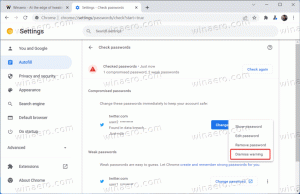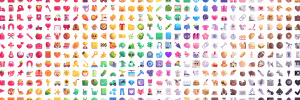Cara menginstal dan menerapkan tema pihak ketiga di Windows 10
Jika Anda suka menyesuaikan tampilan sistem operasi Anda, Anda mungkin mengetahui bahwa secara default, Microsoft Windows tidak mengizinkan Anda untuk menerapkan tema pihak ketiga. Di luar kotak, Windows hanya mengizinkan penggunaan tema yang ditandatangani secara digital yang dirilis oleh Microsoft, sehingga hanya terbatas pada tema default yang dikirimkan bersama sistem operasi. Pada artikel ini, kita akan melihat cara melewati batasan ini dan menginstal serta menerapkan tema pihak ketiga di Windows 10.
Dengan setiap rilis Windows baru, Microsoft membuat beberapa perubahan kecil pada mesin tema dan/atau formatnya. Ini mengarah pada situasi di mana untuk setiap rilis tunggal, Anda memerlukan perangkat lunak khusus (yang disebut UXTheme patcher) yang mendukung rilis baru tersebut. Windows 10 tidak terkecuali. Ke instal dan terapkan tema pihak ketiga di Windows 10, ikuti petunjuk di bawah ini.
Teman kami Rafael Rivera menciptakan utilitas luar biasa, Uxstyle, beberapa tahun yang lalu, yang memungkinkan Anda menggunakan tema pihak ketiga di Windows XP dan di atasnya. Dia telah memperbaruinya agar kompatibel dengan Windows 10, jadi itu berita yang luar biasa.
Manfaat utama UxStyle adalah tidak mengubah file sistem pada disk. Sementara file tetap tidak tersentuh pada disk, perangkat lunak melakukan patching dalam memori dan bekerja dengan lancar dan aman.
Untuk mendapatkan UxStyle, silakan merujuk ke halaman beranda resminya: http://uxstyle.com/.
Berikut adalah tautan unduhan langsung untuk UxStyle dengan Dukungan Windows 10:
Unduh UxStyle untuk Windows 10
Jalankan penginstal dan ikuti instruksi. Ini cukup sederhana karena hanya memiliki halaman awal dan halaman "Selesai".
Voila, keajaiban selesai, bahkan reboot tidak diperlukan! Anda akan melihat bahwa itu berjalan sebagai layanan "Tema Tidak Ditandatangani".
Cara menerapkan gaya visual (tema) pihak ketiga di Windows 10
- Setelah Anda menginstal UxStyle, saatnya untuk mendapatkan beberapa gaya visual yang keren.
Saya merekomendasikan Anda untuk mengunjungi Deviantart dan ambil di sana beberapa gaya visual yang tampak bagus. - Salin folder tema Anda yang berisi file .theme dan folder yang berisi file .msstyles ke folder "c:\Windows\Resources\Themes".
- Sekarang klik dua kali pada file .theme dan itu akan menerapkan tema. Anda juga dapat menerapkannya menggunakan panel Kontrol Personalisasi seperti yang Anda lihat di tangkapan layar saya.
Itu dia.